Penyebab dan Cara Mengatasi DNS_PROBE_FINISHED_NXDOMAIN pada Windows
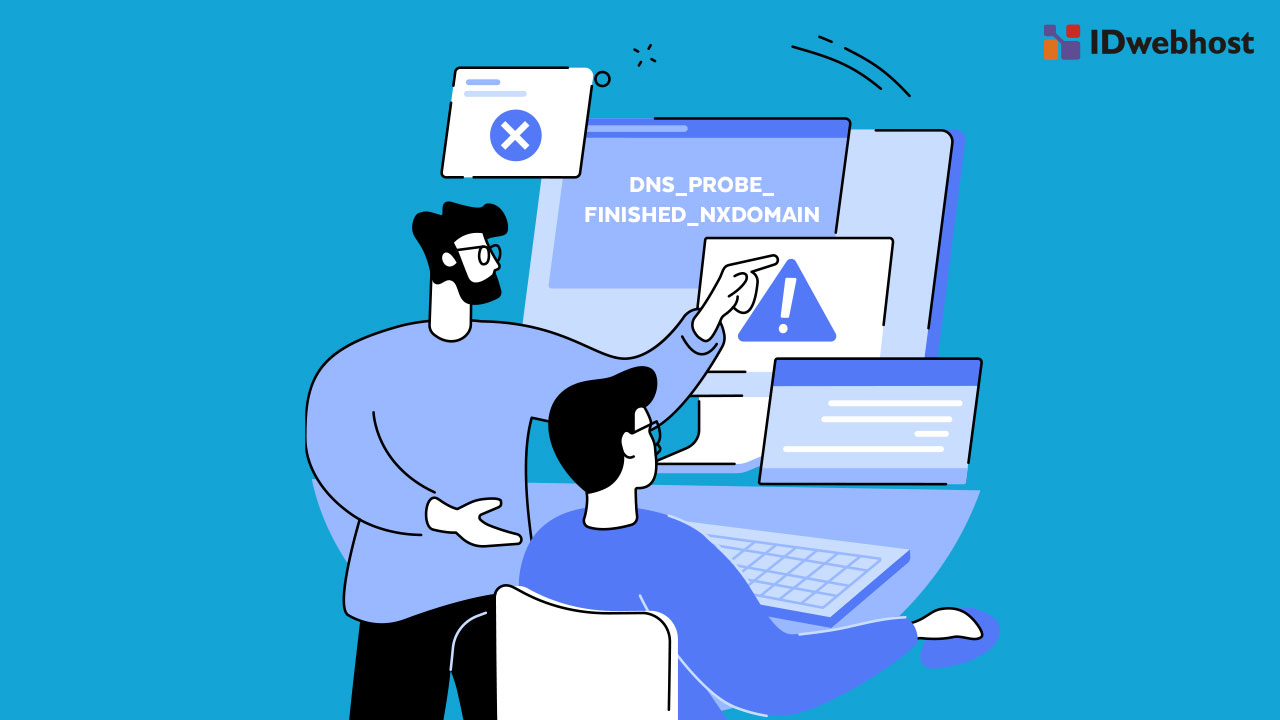
Tahukah kamu bagaimana cara mengatasi DNS_PROBE_FINISHED_NXDOMAIN? Tulisan ini sering ditampilkan saat pengguna internet gagal mengakses sebuah situs website. Meskipun cukup lumrah, tentu saja hal demikian harus segera diatasi agar web browser dapat digunakan normal kembali.
Pesan eror ini tentu saja bukan ditampilkan tanpa sebab. Ada beberapa hal yang menyebabkan pesan DNS_PROBE_FINISHED_NXDOMAIN ditampilkan pada layar tampilan web browser. Biasanya, penampilannya juga disertai dengan peringatan: This webpage is not available.
Nah, kira-kira apa yang menyebabkan pesan eror ini muncul? Lalu, bagaimana cara mengatasinya yang tepat? Mari simak ulasan di bawah ini untuk mendapatkan jawabannya.
DNS_PROBE_FINISHED_NXDOMAIN Adalah
Seperti yang sudah disampaikan sedikit di atas, DNS_PROBE_FINISHED_NXDOMAIN adalah sebuah pesan eror. Saat kamu menemukan pesan DNS_PROBE_FINISHED_NXDOMAIN artinya server tidak berhasil menemukan domain name server yang kamu cari. Lho, bagaimana bisa begitu?
Nah, mari perhatikan ulasan ini dengan baik. DNS adalah sebuah sistem yang menghubungkan browser dengan berbagai server website. Sistem ini terdapat di berbagai web browser begitu pula dengan gangguan DNS_PROBE_FINISHED_NXDOMAIN. Dengan kata lain, kamu bisa saja menemukan pesan eror DNS_PROBE_FINISHED_NXDOMAIN Chrome maupun DNS_PROBE_FINISHED_NXDOMAIN android.
Saat kamu memasukkan alamat situs website pada browser, DNS akan bekerja dengan mengirimkan request. Permintaan ini ditujukan pada server untuk mencari alamat IP website yang akan dikunjungi. Apabila setelah dicari tidak ditemukan alamat IP yang sesuai dengan domain yang cocok, secara otomatis kamu akan menemukan pesan DNS_PROBE_FINISHED_NXDOMAIN muncul pada browser.
Ini berarti alamat website yang kamu masukkan pada browser tidak tersedia. Lantas apakah letak kesalahannya ada pada salah memasukkan alamat website? Atau situs memang sudah tidak bisa ditemukan lagi? Lanjutkan ke pembahasan penyebab dan cara mengatasi DNS_PROBE_FINISHED_NXDOMAIN selanjutnya, ya!
Penyebab DNS_PROBE_FINISHED_NXDOMAIN
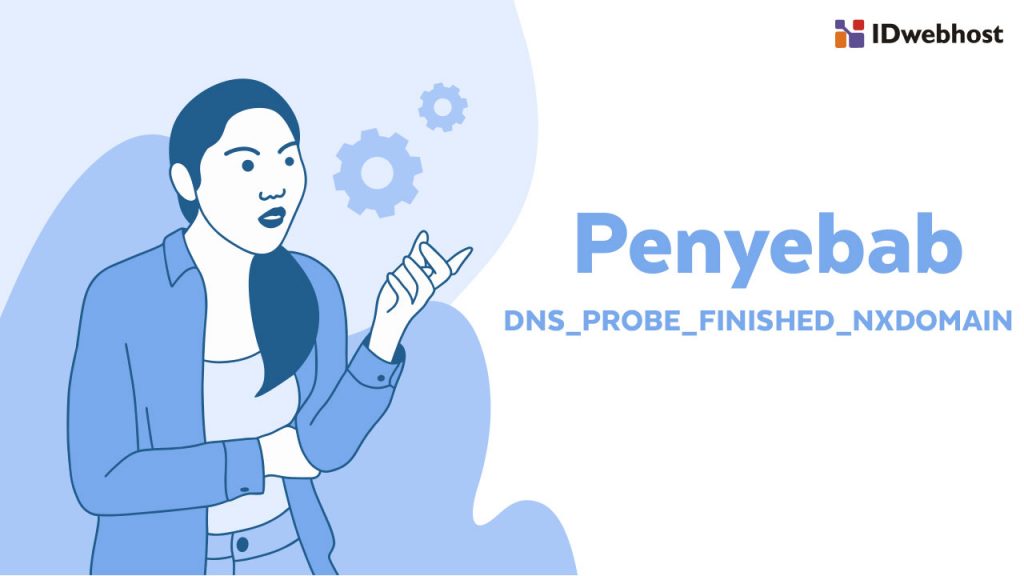
Rupanya gagal menemukan situs yang dituju ada banyak penyebabnya. Sebelum mengetahui cara mengatasi DNS_PROBE_FINISHED_NXDOMAIN, sebaiknya ketahuilah beberapa hal yang dapat menyebabkan munculnya pesan eror ini:
- Domain tidak terdaftar atau expired. Peringatan gagal memuat situs atau situs tidak tersedia dapat disebabkan oleh domain yang tidak terdaftar atau sudah expired.
- Kesalahan pengaturan DNS. Adanya kesalahan pengaturan DNS memungkinkan gagal resolve domain. Kondisi demikian membuat domain tidak dapat dikenali IP server.
- Gangguan dari VPN atau software antivirus. Pengaturan VPN atau software antivirus dapat menghalangi akses ke sebuah halaman atau situs tertentu.
- Provider internet yang bermasalah. Gangguan jaringan dapat menyebabkan server down dan sambungan internet yang terputus. Biasanya hal ini menyebabkan beberapa situs web menjadi tidak bisa dijangkau.
Buat kamu pengguna WordPress, inilah cara setting domain name system di WordPress Hosting
Cara Cek Penyebab DNS_PROBE_FINISHED_NXDOMAIN
Sebelum melakukan cara mengatasi DNS_PROBE_FINISHED_NXDOMAIN, kamu perlu memastikan dua hal guna mengidentifikasi penyebab dari munculnya DNS_PROBE_FINISHED_NXDOMAIN. Adapun kedua cara cek yang dimaksud adalah sebagai berikut ini:
1. Cek Domain Aktif atau Tidak
Masalah paling umum yang menyebabkan DNS_PROBE_FINISHED_NXDOMAIN adalah nama domain website. Apabila ejaan alamat URL sudah tepat tapi masih muncul pesan eror, kemungkinkan domain tersebut sudah tidak terdaftar. Untuk mengkonfirmasi apakah domain masih aktif caranya yaitu dengan membuka ICANN lookup tool.
Masukkan alamat ICANN lookup tool dan kunjungi dengan web browser. Kemudian, masukkan alamat URL website yang tidak bisa diakses pada kolom yang disediakan. Selanjutnya klik tombol Lookup untuk memeriksa apakah domain masih aktif.
2. Cek Website via Server Proxy
Cara kedua sebelum melakukan cara mengatasi DNS_PROBE_FINISHED_NXDOMAIN yang tepat adalah cek website melalui server proxy. Pemeriksaan ini berguna untuk mengetahui apakah gangguan gagal akses hanya dialami oleh kamu atau pengguna lain juga.
Untuk melakukan pemeriksaan ini kamu dapat memanfaatkan bantuan website server proxy gratis. Misalnya seperti hide.me atau HMA. Cara memeriksanya pun cukup mudah.
Kamu hanya perlu memasukkan alamat website beserta lokasi server pada kolom yang tersedia di web server proxy. Apabila hasil pemeriksaan memperlihatkan bahwa website bisa diakses dari lokasi lain, artinya gangguan terdapat pada jaringan, perangkat, atau browser yang kamu gunakan.
Tak puas dengan layanan hostingmu, kamu bisa baca Mengubah Penyedia Layanan web Hosting
Cara Mengatasi DNS_PROBE_FINISHED_NXDOMAIN
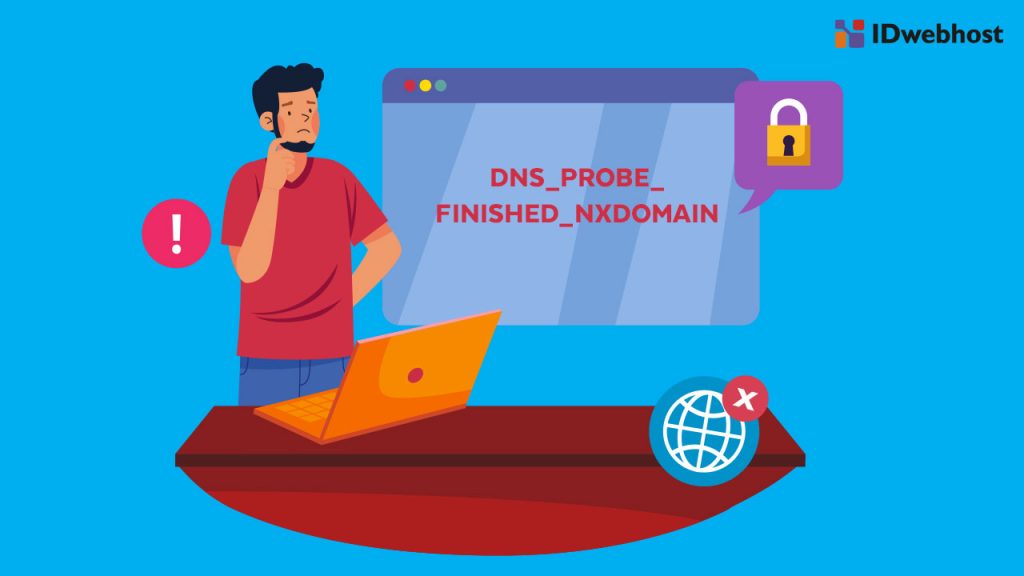
Untuk mengatasi pesan eror ini, sebenarnya dapat dilakukan beberapa cara tergantung pada penyebabnya. Untuk mengetahui mana yang tepat, kamu dapat mencoba salah satu dari tiga cara mengatasi DNS_PROBE_FINISHED_NXDOMAIN berikut ini:
1. Release and Renew Alamat IP
Ini merupakan cara yang paling banyak digunakan untuk mengatasi DNS_PROBE_FINISHED_NXDOMAIN pada kasus umum. Biasanya cara ini dapat bekerja pada gangguan yang disebabkan oleh masalah dari sisi klien DNS server. Adapun sebagai berikut langkah-langkahnya:
- Buka CMD atau command prompt pada perangkat komputer yang digunakan.
- Masukkan command: ipconfig/release kemudian tekan Enter.
- Lanjutkan lagi dengan memasukkan command: ipconfig/renew dan tekan Enter lagi.
- Berikutnya, masukkan command untuk melakukan reset setting IP. Tuliskan command: nets hint ip set dns, lalu tekan Enter.
- Kemudian, masukkan lagi command: netsh winsock reset untuk melakukan pemulihan Winsock Catalog, dan tekan Enter.
- Jika sudah, tutup CMD dan lakukan restart perangkat komputer.
- Terakhir, buka kembali web browser dan periksa apakah DNS_PROBE_FINISHED_NXDOMAIN masih muncul.
2. Restart DNS Client Service
Berikutnya, kamu juga bisa melakukan restart pengaturan DNS. Untuk sistem operasi Windows, kamu bisa melakukan restart dengan tiga metode, yakni CMD, Windows System Configuration, atau Windows Services Manager. Langkah-langkah berikut ini akan dijelaskan dengan menggunakan metode Windows System Configuration:
- Tekan tombol Windows + R dan masukkan msconfig pada kolom pencarian.
- Berikutnya, pada jendela yang muncul klik tab Services.
- Gulir dan temukan opsi DNS Client.
- Hapus checklist yang terdapat pada opsi DNS Client.
- Kemudian, lanjutkan dengan klik tombol OK.
- Lakukan restart perangkat komputer.
- Setelah komputer menyala lagi, buka msconfig dan berikan kembali checklist pada DNS Client.
- Tekan OK dan lakukan restart perangkat komputer.
3. Lakukan Flush DNS
Selain dengan renew IP address dan restart DNS Client Services, kamu juga bisa mengatasi pesan eror DNS dengan membersihkan cache pengaturan DNS. Untuk langkah-langkah cara flush DNS pada Mac OS dan Linux kamu bisa klik di sini. Berikut langkah-langkah flush DNS di perangkat komputer Windows:
- Buka CMD pada perangkat.
- Kemudian masukkan command pada jendela: ipconfig /flushdns.
- Tekan Enter.
- Tunggu beberapa saat sampai jendela CMD menginformasikan proses flush sudah selesai.
- Setelah proses flush selesai, tutup CMD.
- Bukalah web browser dan periksa apakah DNS_PROBE_FINISHED_NXDOMAIN masih muncul.
Nah, jadi apakah cara mengatasi DNS_PROBE_FINISHED_NXDOMAIN di atas berhasil? Pastikan untuk memeriksa perangkat dan jaringan internet yang digunakan untuk memastikan penyebab gangguan yang terjadi.
Apabila cara-cara di atas masih belum berhasil, ada kemungkinan gangguan disebabkan oleh provider internet yang digunakan. Bagi pemilik situs website, pastikan untuk menghubungi penyedia jasa layanan hosting untuk memeriksa masalah serta mendapatkan solusi yang tepat.
Jika ingin mendapatkan layanan hosting terbaik dengan harga murah, kamu bisa cek penawaran dari IDwebhost sekarang! Jangan lewatkan juga berbagai promo terbatas dan garansi layanan memuaskan dari IDwebhost.


